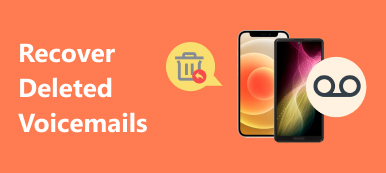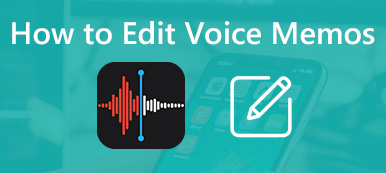“iPhone 14'ümde 40 dakikadan fazla bir ders kaydetmek istiyorum ama sesli notumun ona ne kadar süreyle kaydedilebileceğini bilmiyorum. İşte benim asıl sorunum geliyor: iPhone'da sesli notlar gibi sesler nasıl kaydedilir?
“iPhone 14'ümde 40 dakikadan fazla bir ders kaydetmek istiyorum ama sesli notumun ona ne kadar süreyle kaydedilebileceğini bilmiyorum. İşte benim asıl sorunum geliyor: iPhone'da sesli notlar gibi sesler nasıl kaydedilir?Sesli notlar iPhone uygulaması, yerleşik mikrofona ses, konuşma veya başka herhangi bir ortam ses dosyasını kaydetmenize olanak tanır. hakkında hiçbir fikriniz yoksa iPhone'da sesli notlar nasıl kaydedilir?, ayrıntılı süreci makalede bulabilirsiniz. Ayrıca süre sınırlaması ve en iyi alternatif yöntemler hakkında da detaylı bilgiye buradan ulaşabilirsiniz.

- Bölüm 1: Sesli Notlarınızı Herhangi Bir İndirme Yapmadan iPhone'a Kaydedin
- Bölüm 2: iPhone'da Sesli Not Kaydı Yapmanın En İyi Alternatifi
- Bölüm 3: iPhone'da Ses Kaydıyla İlgili SSS
Bölüm 1: Sesli Notlarınızı Herhangi Bir İndirme Yapmadan iPhone'a Kaydedin
Hiç şüphesiz, iPhone'da ses kaydetmenin en kolay ve en iyi yolu kullanmaktır. Sesli notlar iOS cihazlara bağlı uygulama. iPhone'da sesli notları mesaj olarak kaydetmeniz gerektiğinde, iPhone'a yalnızca birkaç kez dokunmanız yeterlidir. Rekor düğme. Sesli notları kaydetmek veya dosyalarda daha fazla düzenleme yapmak isterseniz, şu seçeneğe de dönebilirsiniz: Kaydı Düzenle bu özelliği ayarlayın.
iPhone'da Sesli Notları Kullanarak Ses Kaydetme
1. AdımiPhone'unuzda Sesli Notlar uygulamasını açın veya Siri'den etkinleştirmesini isteyin.
2. AdımSesli Notlarda şunları görebilirsiniz: Tüm Kayıtlar aşağıdaki ekranda. Şuna dokunun: Kırmızı Sesli not kaydetmeye başlamak için alttaki düğmeye basın.
3. AdımSes dalgası alanına dokunarak kaydı kontrol edebilirsiniz. Veya işlemi duraklatmak veya devam ettirmek için ekran kenarlığını sürükleyebilir ve arayüzü açabilirsiniz.
4. Adımİstediğiniz sesli not dosyasını aldığınızda, üzerine dokunabilirsiniz. Kırmızı düğmesine tekrar basın veya tıklayın tamam kaydetmek için son adımda düğmesine basın.

Bahşiş: Kayıt süresi yalnızca iPhone'unuzun depolama alanıyla sınırlıdır. Bu nedenle lütfen tatmin edici bir ses dosyası için yeterli dahili depolama odası olduğundan emin olun.
iPhone'da Sesli Notlar Nasıl Düzenlenir
Ses efektini geliştirmek veya iPhone'daki ses kaydınızı ayarlamak için aşağıdaki adımlarla sesli notları düzenleyebilirsiniz.
1. AdımKaydedilmiş sesli notu iPhone'a aldığınızda, ses dosyasını OYNA düğmesine istediğiniz zaman basın.
2. Adımaracılığıyla sesli notlarınızı düzenleyebilirsiniz. Dots ses dosyanızın sağ köşesindeki düğmesine basın ve girin Kaydı Düzenle hazırlanmak. Veya sesinizi kaydederken kontrol arayüzünde kalabilir ve dosyanızı ayarlamak için seçenekleri belirleyebilirsiniz.
3. AdımDüzenleme ekranında şunları seçebilirsiniz: ayar Oynatma hızını, sessizlik modunu ayarlamak ve efekti istediğiniz gibi geliştirmek için yukarıdaki sol köşedeki düğmesine basın. Ayrıca seçebilirsiniz ekin düğmesine basın ve sesinizi sığacak şekilde kırpın.
Not: Ses kaydının herhangi bir bölümünü kaydetmek isteyenler için çubuğu hedeflenen yere getirin ve tıklayın. değiştirmek değiştirmek için düğmeye basın.
4. AdımHer şey ayarlandığında, tıklayın tamam ses dosyanızı kaydetmek için. Artık başkalarıyla paylaşmakta özgürsünüz veya sesli notunuzu e-posta ile gönderin istediğin gibi.
Bölüm 2: iPhone'da Sesli Not Kaydı Yapmanın En İyi Alternatifi
Zaman sınırlamasından bahsetmiyorum bile, sesli notların ses kalitesi ve diğer kesintiler, iPhone'da sesli notların kaydedilmesi için en büyük kısıtlama olmalıdır. iPhone'da sesli not kaydetmenin en iyi alternatifi ne olmalı?
Apeaksoft iOS Ekran Kaydedici Windows'ta iPhone kaydı için yüksek güçlü bir yazılımdır. Hem ses hem de videolarda yalnızca HD kalitesini sağlamakla kalmaz, aynı zamanda her kullanıcı için kayıt sırasında herhangi bir uyarı olmaksızın istikrarlı bir yansıtma sürecini garanti eder. Vurgulanan nokta, iPhone'da telefon görüşmelerini kaydettiğinizde bile zaman, dosya biçimleri ve daha fazlası konusunda herhangi bir kısıtlama olmaksızın iPhone'un ses kaydını yapabilmenizdir. Mac kullanıcısı olsanız bile öğrenebilirsiniz. MacBook Pro ve Air'de sesli not nasıl kaydedilir?.

4,000,000 + Yüklemeler
İPhone'u bilgisayara USB kablosu olmadan kablosuz ve güvenli bir şekilde yansıtın.
İPhone'dan sesli notlar, videolar ve diğer verileri yayınlayın ve kaydedin.
İPhone'da zaman ve boyut sınırlaması olmadan sesli notlar kaydedin.
En son iOS 15 ile iPhone 14/13/12/11/8/XS/XR/X/7/17'yi destekleyin.
Apeaksoft iOS Ekran Kaydediciyi indirin ve kurun. Bilgisayarınızdaki iPhone kaydediciyi başlatın. AirPlay veya Ekran Aynalama özelliğine sahip Wi-Fi ağ yansıtma yazılımıdır.
 2. AdımAirplay veya Ekran Aynalamayı Etkinleştir
2. AdımAirplay veya Ekran Aynalamayı EtkinleştirİPhone'da "Kontrol Merkezi" ni açmak için ekranın sağ üst köşesinden aşağı kaydırın, yansıtma özelliğini etkinleştirmek için "Ekran Yansıtma" seçeneğine dokunabilir ve "Apeaksoft iOS Ekran Kaydedici" yi seçebilirsiniz.
 3. AdımSes için kayıt ayarlarını değiştirin
3. AdımSes için kayıt ayarlarını değiştirin"Ayarlar" seçeneğini seçin, videoları 1920x1080 Full HD ile kaydedebilir veya başkalarının iPhone bağlantısını engellemek için şifreyi bile kullanabilirsiniz. Yalnızca tüm bilgisayar ekranını veya iPhone ekranını kaydedebilirsiniz.
 4. AdımİPhone'da sesli not kaydetme
4. AdımİPhone'da sesli not kaydetmeİPhone'u bilgisayara yansıttıktan sonra, sesli not kaydetmek için sağdaki düğmeyi tıklatabilirsiniz. Ses seviyesini ayarlayabilir, kaydı duraklatabilir ve devam ettirebilir, mikrofonu açıp kapatabilir, kayıt penceresinin boyutunu ayarlayabilirsiniz.
 5. AdımSesli not dosyasını bilgisayara kaydedin
5. AdımSesli not dosyasını bilgisayara kaydedinKaydedilmiş sesli notları Çıktı klasöründe kontrol edebilirsiniz. Dosyaları önizleyin ve kaydedilen sesli not dosyalarını bilgisayarınıza MP4 formatında kaydetmek için "Dışa Aktarmayı Başlat" düğmesine tıklayın.

Bir sesli not kaydettikten sonra sesli notu zil sesine dönüştür.
PC'lerde iPhone'dan Sesli Mesaj Kaydetmenin Önerilen Bir Yolu
Yukarıda listelenen yöntemler, iPhone ve Windows PC'de ses kaydının nasıl yapıldığını gösterir. Ancak, Windows kullanıcılarının sahip olduğu aynı haklarla sesli notlarınızı Mac'inize kaydetmek isteyebilirsiniz. Ancak yine de burada güçlü kayıt ve düzenleme işlevlerine sahip güvenilir bir telefon kayıt cihazı bulabilirsiniz. O zaman denemenizi öneririz Apeaksoft Ekran kaydedicisi hem Windows hem de Mac kullanıcıları için kolay olan.

4,000,000 + Yüklemeler
Sesli mesajları, notları ve diğer ses dosyalarını yüksek kalitede kaydedin.
İhtiyaçlarınızı karşılamak için ses düzenleme için bonus işlevler sunun.
Cihazlarınıza en iyi şekilde uyum sağlamak için Windows ve macOS'u destekleyin.
Dosyaları kaydederken etkinlikleri kesinti olmadan yakalayın.
Kanalları, dosya boyutu, biçimi vb. konusunda daha az sınırlamayla bir telefon kaydedici olarak açın.
Bölüm 3: iPhone'da Ses Kaydıyla İlgili SSS
iPhone'da bir sesli not ne kadar süreyle kaydedilir?
Notlar, M4A dosya uzantısıyla MPEG-4 dosya biçimindedir. Sıkıştırılmış bir dosya biçimi olarak, sesli not kaydı için kabaca bir megabayt depolama alanı, dakikada 500 KB depolama alanı gerektirir. Dosya boyutunu veya ses uzunluğunu önemsiyorsanız, deneyebilirsiniz sesli notları düzenle.
Bilginize: iPhone'un kapasitesine dikkat edin ve özellikle iPhone'da uzun bir ders veya toplantı için uçak modunu kullanın.
Sesli notlar iPhone'da nerede saklanır?
Sesli Notlar'a gidebilir ve kayıtlarınızı ekrandaki listeden kontrol edebilirsiniz. Daha önce kullanmadıysanız Ayarlar'a girin ve Sesli Notlar aracılığıyla daha fazlasını görmek için iCloud'u açın.
iPhone'da Sesli Notlar nasıl kullanılır?
1. bölümdeki gönderiyi takip edebilir ve Sesli Notları istediğiniz gibi kaydetmek ve düzenlemek için kullanmak için ayrıntılı adımlara ulaşabilirsiniz.
Sonuç
ararken iPhone'da ses kaydı nasıl yapılır? veya basit bir düzenlemeye sahipseniz, kolay bir işlem olabilir. Uzun bir dersi kaydetmek veya dosyaları daha fazla düzenlemek için, Apeaksoft iOS Ekran Kaydedici dikkate alabileceğiniz nihai çözümdür. Ayrıca, kaydedilen sesli not dosyalarının maksimum uzunluğu hakkında buradan daha fazla bilgi edinebilirsiniz.